Bilgisayarlar zamanla çok fazla hale geldi. Çöp dosya biriktirebilir. Artık ihtiyaç duymadığınız bu dosyalar, zamanla sürücülerinizde çok yer kaplar. Bu dosyaların çoğubağırsaklarım’ Belgeler denir.
İçerik Tablosu
Önbelleği temizlemek için izlenecek adımlar
Belirli durumlarda yükleme sürelerini hızlandırmak için genellikle oradadır. önbellek dosyaları Zamanla diğer bilgisayarlara ek olarak. geçici belgeler da biriktirir. Windows 11 işletim sistemi Bilgisayarınızda biraz yer boşaltmanız gerektiğinde kendi içime dalmış durumdayım Ve geçici dosyaları temizlemek mantıklı olabilir. Bunun için aşağıdaki adımları takip edebilirsiniz.
Ayarlar aracılığıyla önbelleği temizle
geçici bellek Bilgisayarın kendi sistemini kullanarak dosyaları silmek mümkündür. Bu adımları listeledik ve adım adım çok basitler. Bu adımları izleyerek, bilgisayarınızdaki gereksiz dosyalardan kaçınabilirsiniz.
- 1. Ayarlar bölümünde oturum açın. (Bunun için Başlat veya Ara seçeneğini kullanabilirsiniz)
- 2. Sistem bölümünden “Depolama” öğesini seçin.

- 3. Açılan ekranda depolama kullanımınızın dökümünü göreceksiniz.

- 4. Geçici Dosyalar bölümüne tıklayın ve farklı dosya türlerini içeren farklı kategoriler, açıklamalarla birlikte listelenecektir. Silmek istediğiniz dosyaların kutularını işaretleyebilirsiniz. (Not: İndirilenler bölümünün seçilmesi İndirilenler klasörünüzün tamamını silecektir. İndirdiğiniz bazı dosyaları kaybetmemek için bu dosyaları tek tek seçip silmenizi öneririz.)
- 5. Seçtiğiniz geçici dosyaları silmek için sayfanın üst kısmındaki Dosyaları Kaldır seçeneğine tıklayabilirsiniz.
Geçici dosyaları otomatik olarak kaldır
Windows 11 işletim sistemi Ayrıca bazı geçici dosyaları otomatik olarak silebilir akıllı depolama Ayrıca, bilgisayarınızda yer kazanmak için önbellek adı verilen bir özellik içerir. Windows dosyaları Bu otomatik silme sistemini kendi ihtiyaçlarınıza göre düzenlemeniz de mümkündür. İşte bu adımlar:
- 1. Ayarlar’da oturum açın
- 2. Sistem bölümünden Depolama’yı seçin
- 3. Depolama Algısı bölümüne tıklayın. Bu bölümün sağ tarafında yer alan butona tıklayarak Akıllı Depolama seçeneğini aktif etmeniz mümkündür.

- 4. Akıllı Depolama bölümüne girerek gerekli ayarları bu bölümden yapabilirsiniz.
- 5. Varsayılan olarak, Windows dosyaları otomatik olarak silebilir veya bunları kendiniz düzenleyebilirsiniz.

Bu bölümde akıllı depolama Sistemin nasıl çalışacağına siz karar verebilirsiniz. Bu bölümdeki alt başlıklar tarafından Akıllı Depolamanın kaç kez tetikleneceğini ayarlayabilirsiniz. Ve ayrıca Çöp kutusu e İndirilenler klasöründe Dosyaları silmeden önce ne kadar süreyle saklanacağını belirlemek de mümkündür.
akıllı depolama Sayfanın alt kısmındaki Akıllı depolamayı şimdi aç seçeneğini kullanarak özelliği doğrudan etkinleştirmek de mümkündür. Böylece kullanıcılara bir sonraki döngüyü beklemeden diledikleri zaman önbelleklerini silme imkanı verilir.
bilgisayarda Gereksiz dosyaları silin e Önbelleği temizle Bunu yapmanın temel yollarını sizlerle paylaştık. Önbellek dosyaları hakkında ne düşünüyorsunuz? Görüşlerinizi yorum kısmından bizlerle paylaşabilirsiniz. İlgili videoyu aşağıdan izleyebilirsiniz.
Bilgisayarınızı bir dakikada nasıl hızlandırırsınız?
Diğer gönderilerimize göz at
[wpcin-random-posts]
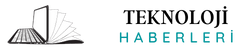


 Teknolojihaberleri.org.tr
Teknolojihaberleri.org.tr